Hàm SUMIFS trong Excel là một trong những hàm Excel cơ bản, hàm tính toán thường được dùng trong Excel. Để tính tổng trong Excel chúng ta sẽ dùng đến hàm SUM, nếu muốn thêm 1 điều kiện nhất định cho hàm tính tổng đó sẽ dùng hàm SUMIF. Trong trường hợp bảng dữ liệu yêu cầu tính tổng kèm theo nhiều điều kiện, thì chúng ta phải sử dụng tới hàm SUMIFS. Bài viết dưới đây sẽ hướng dẫn bạn đọc cách sử dụng hàm SUMIFS trong Excel.
Cú pháp hàm SUMIFS trong Excel có dạng =SUMIFS(sum_range,criteria_range1,criteria1,criteria_range2,criteria2,…).
Trong đó:
Lưu ý khi dùng hàm SUMIFS trong Excel:
Chúng ta sẽ tính tổng với bảng dữ liệu dưới đây kèm theo một số điều kiện khác nhau.
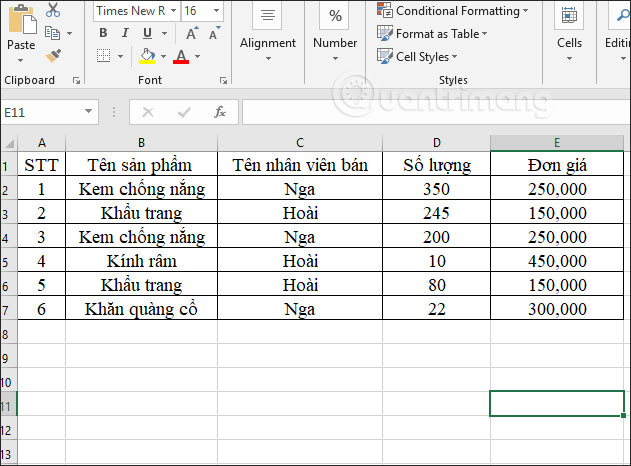
Ví dụ 1: Tính tổng sản phẩm mà nhân viên Hoài bán ra có đơn giá mặt hàng dưới 400.000đ.
Tại ô nhập kết quả chúng ta điền công thức =SUMIFS(D2:D7,C2:C7,"Hoài",E2:E7,"<400000") rồi nhấn Enter.
Trong đó:
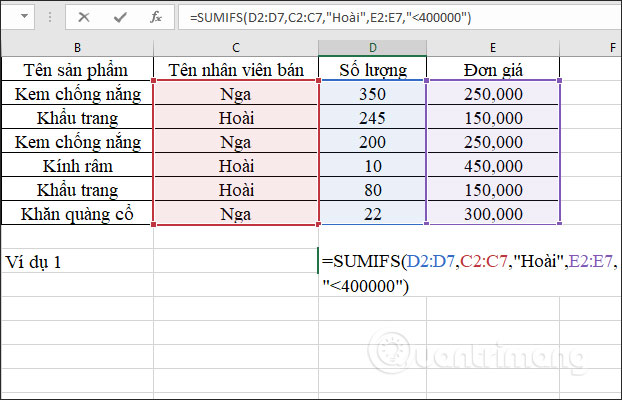
Kết quả ra tổng số lượng mặt hàng như hình dưới đây.
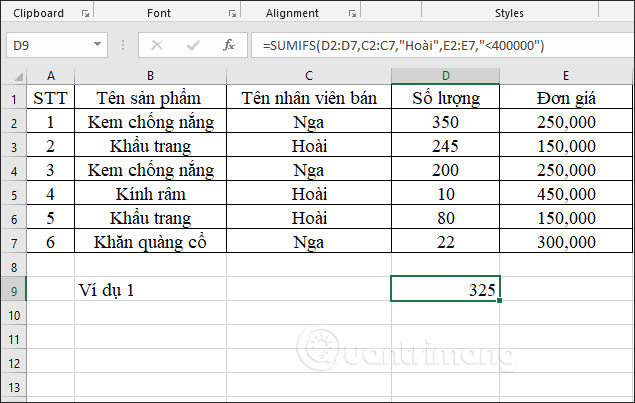
Ví dụ 2: Tính tổng số lượng mặt hàng bán ra của nhân viên Nga có số thứ tự < 5.
Tại ô nhập kết quả chúng ta nhập công thức =SUMIFS(D2:D7,C2:C7,"=Nga",A2:A7,"<5") rồi nhấn Enter. Tại tên nhân viên "Nga" nhập dấu = hoặc bỏ dấu = đều được.
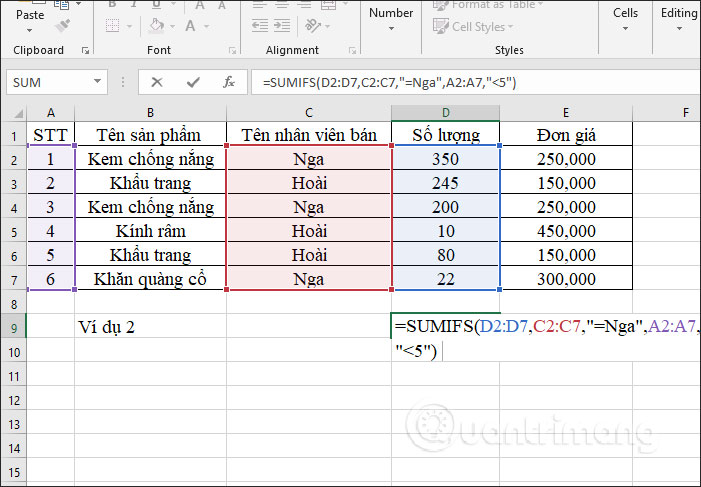
Kết quả chúng ta được tổng các mặt hàng do nhân viên Nga bán có số thứ tự < 5 là 550 mặt hàng.
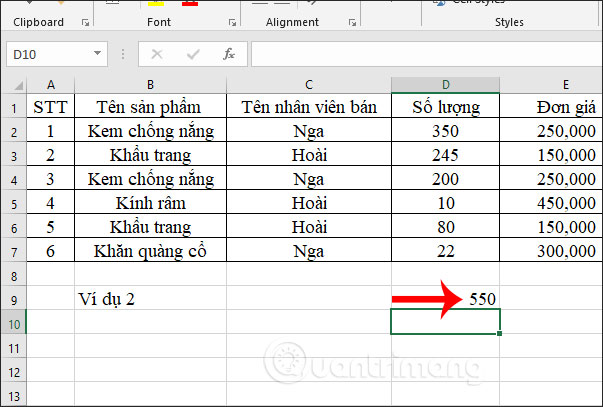
Ví dụ 3: Tính tổng số lượng sản phẩm đã bán ra của nhân viên Nga, trừ sản phẩm khăn quàng cổ.
Tại ô nhập kết quả, chúng ta nhập công thức =SUMIFS(D2:D7,C2:C7,“Nga”,B2:B7,“<>khăn quàng cổ”). Trong đó dấu <> dùng để loại trừ một đối tượng nào đó trong vùng dữ liệu làm điều kiện.
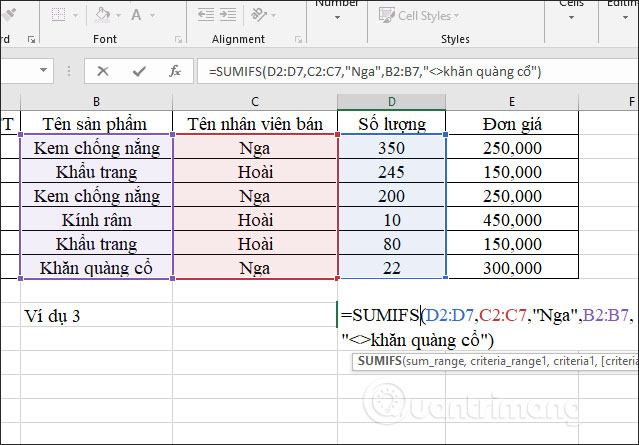
Kết quả cho ra tổng số sản phẩm như hình dưới đây.
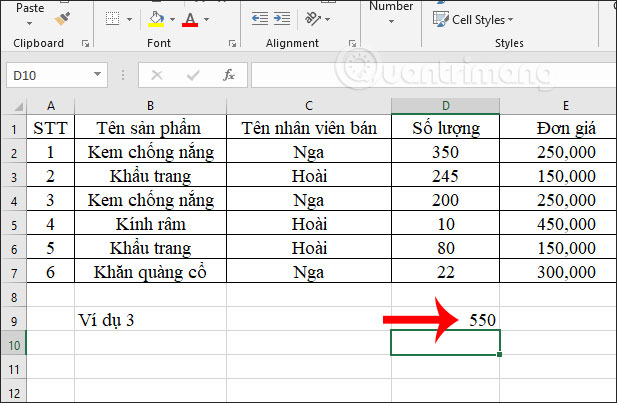
Trên đây là một số ví dụ về cách sử dụng hàm SUMIFS, tính tổng giá trị có nhiều điều kiện kết hợp. Chúng ta phải sắp xếp các vùng và điều kiện đi kèm hợp lý thì Excel mới nhận dạng được công thức hàm để tính.
Chúc các bạn thực hiện thành công!
Nguồn tin: quantrimang.com
Ý kiến bạn đọc
Những tin mới hơn
Những tin cũ hơn